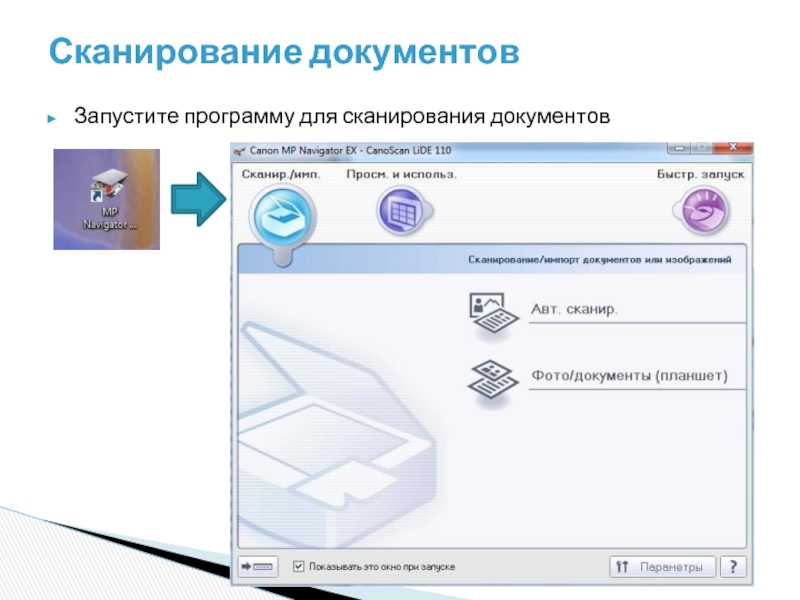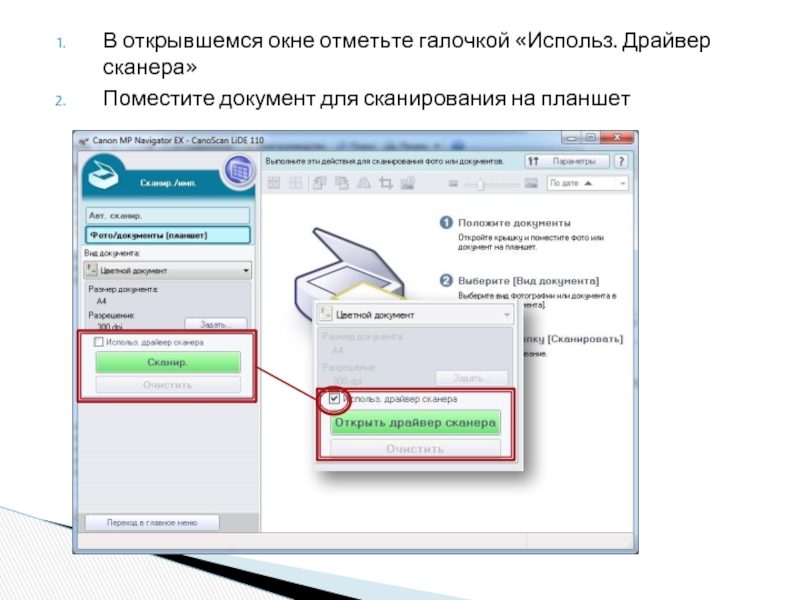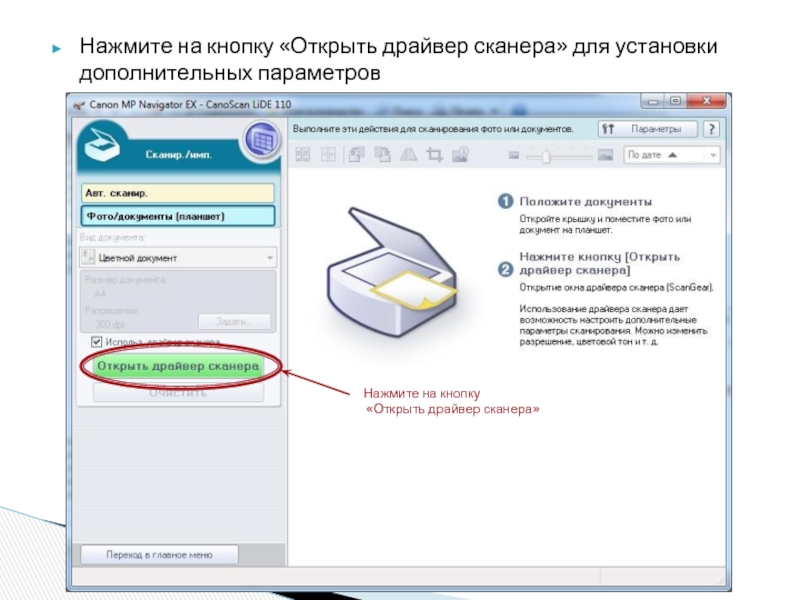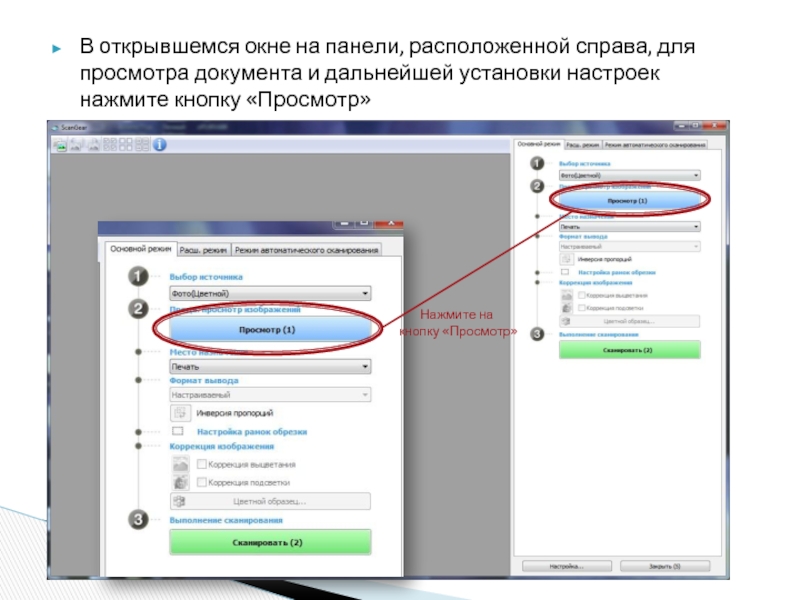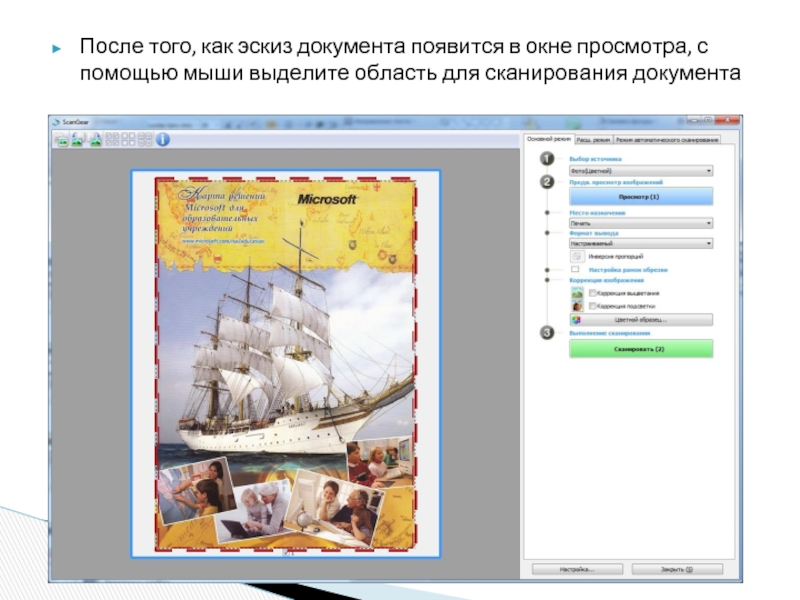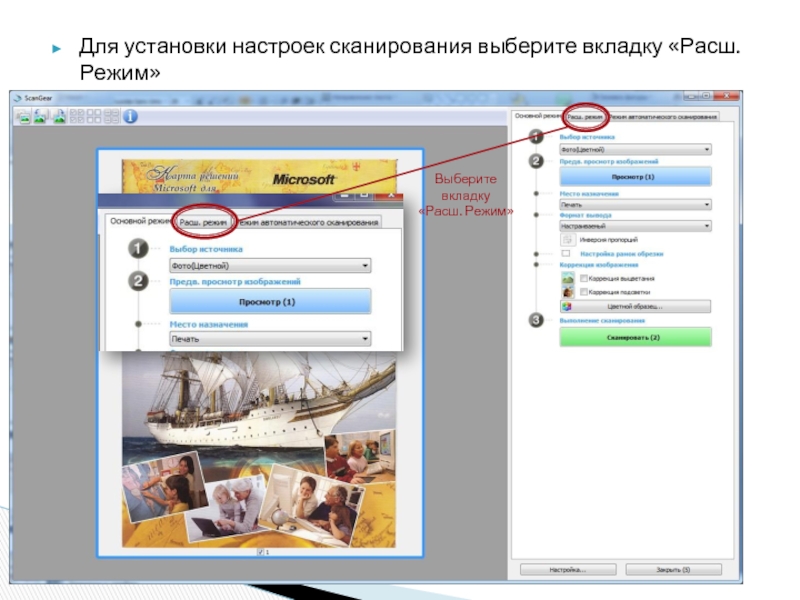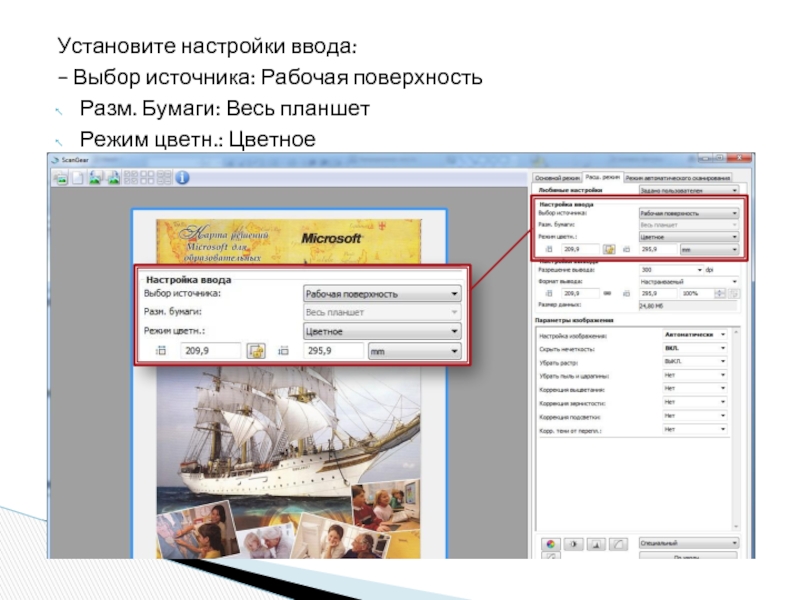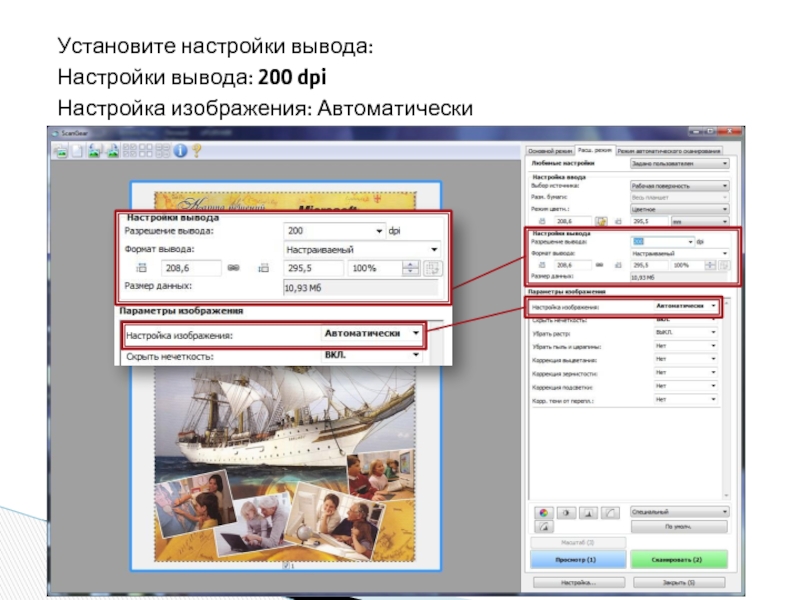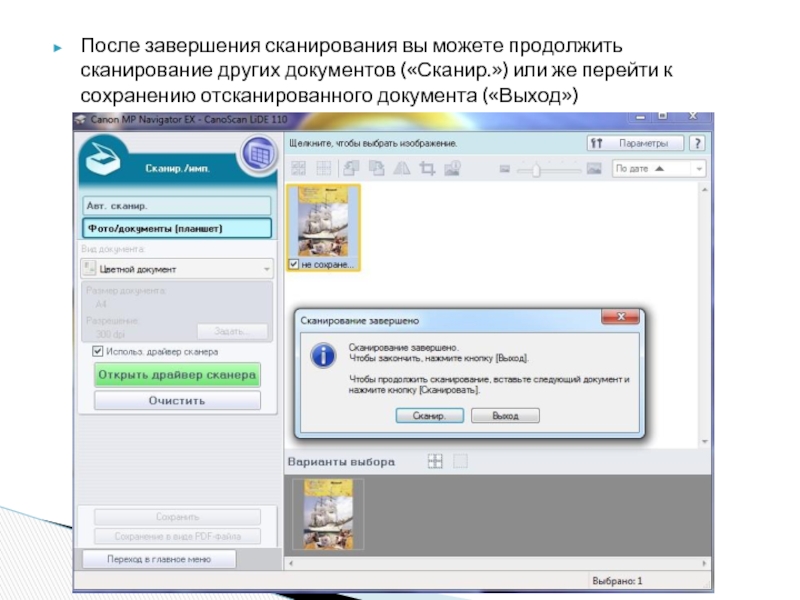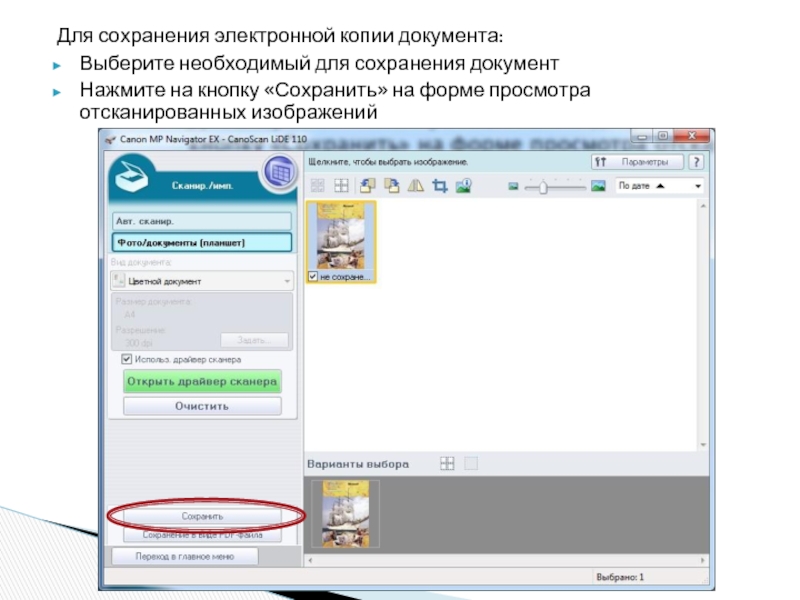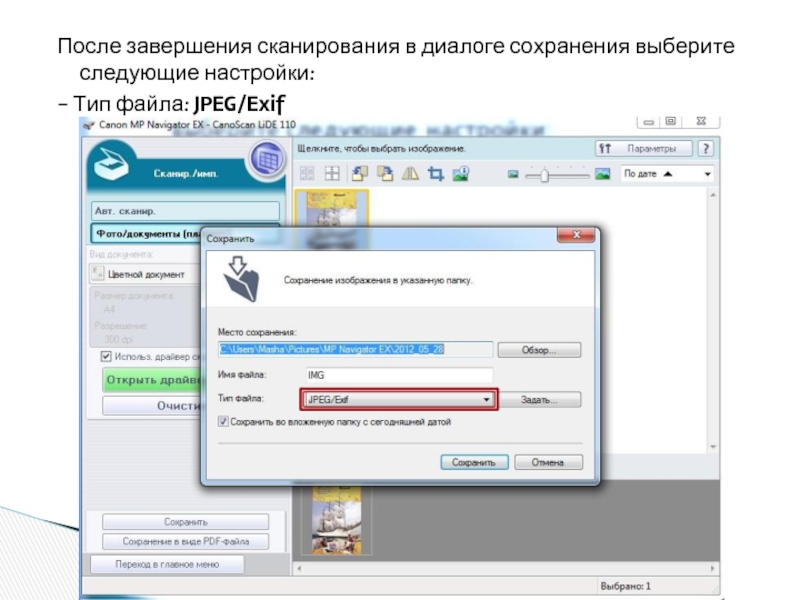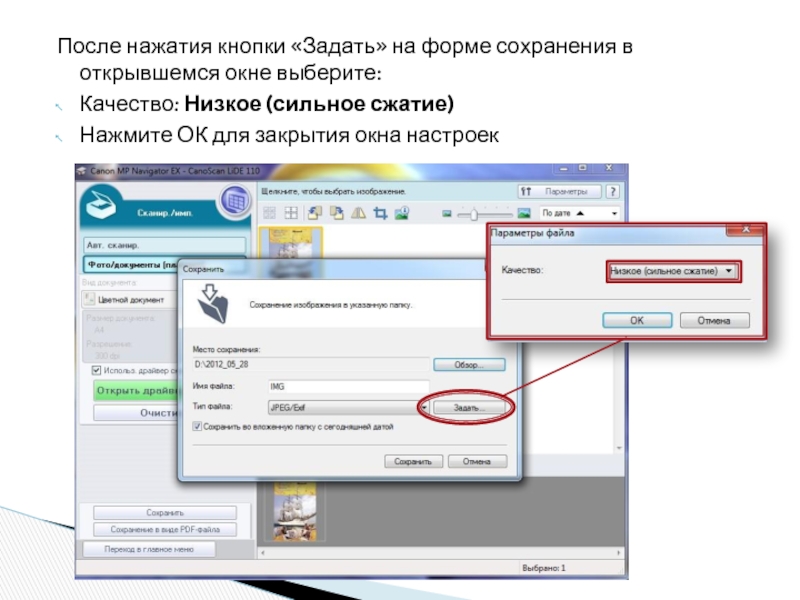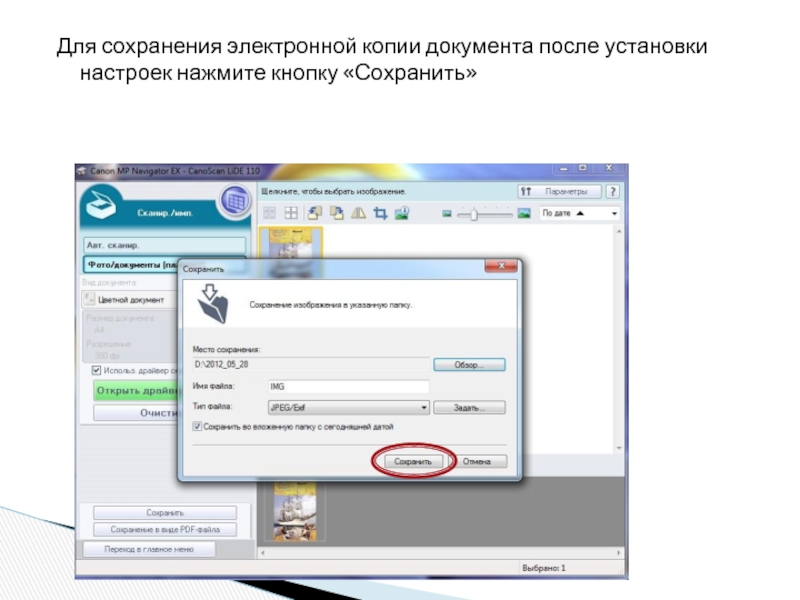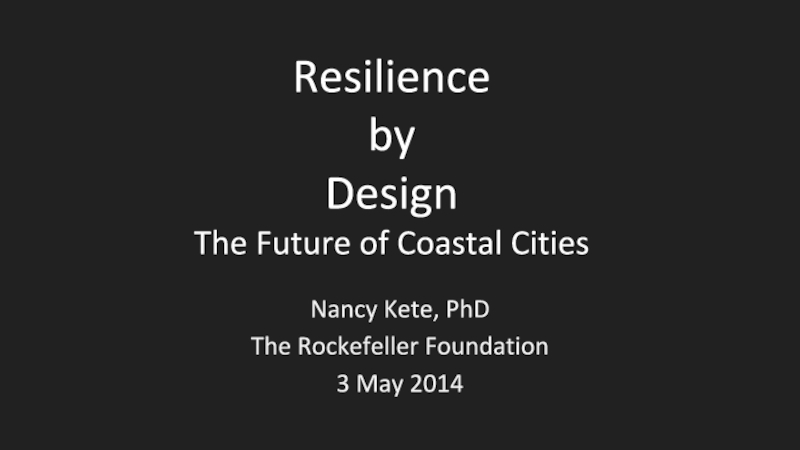- Главная
- Разное
- Дизайн
- Бизнес и предпринимательство
- Аналитика
- Образование
- Развлечения
- Красота и здоровье
- Финансы
- Государство
- Путешествия
- Спорт
- Недвижимость
- Армия
- Графика
- Культурология
- Еда и кулинария
- Лингвистика
- Английский язык
- Астрономия
- Алгебра
- Биология
- География
- Детские презентации
- Информатика
- История
- Литература
- Маркетинг
- Математика
- Медицина
- Менеджмент
- Музыка
- МХК
- Немецкий язык
- ОБЖ
- Обществознание
- Окружающий мир
- Педагогика
- Русский язык
- Технология
- Физика
- Философия
- Химия
- Шаблоны, картинки для презентаций
- Экология
- Экономика
- Юриспруденция
Сканирование документов презентация
Содержание
- 1. Сканирование документов
- 2. Запустите программу для сканирования документов Сканирование документов
- 3. В диалоге работы со сканером выберите пункт
- 4. В открывшемся окне отметьте галочкой «Использ. Драйвер
- 5. Нажмите на кнопку «Открыть драйвер сканера» для
- 6. В открывшемся окне на панели, расположенной справа,
- 7. После того, как эскиз документа появится в
- 8. Для установки настроек сканирования выберите вкладку «Расш.
- 9. Установите настройки ввода: - Выбор источника: Рабочая
- 10. Установите настройки вывода: Настройки вывода: 200 dpi
- 11. Для сканирования документа нажмите кнопку «Сканировать»
- 12. После завершения сканирования вы можете продолжить сканирование
- 13. Для сохранения электронной копии документа: Выберите необходимый
- 14. После завершения сканирования в диалоге сохранения выберите
- 15. После нажатия кнопки «Задать» на форме сохранения
- 16. Для сохранения электронной копии документа после установки настроек нажмите кнопку «Сохранить»
Слайд 3В диалоге работы со сканером выберите пункт «Фото/документы (планшет)»
Сканирование производится в
Слайд 4В открывшемся окне отметьте галочкой «Использ. Драйвер сканера»
Поместите документ для сканирования
Слайд 5Нажмите на кнопку «Открыть драйвер сканера» для установки дополнительных параметров
Нажмите на
«Открыть драйвер сканера»
Слайд 6В открывшемся окне на панели, расположенной справа, для просмотра документа и
Нажмите на
кнопку «Просмотр»
Слайд 7После того, как эскиз документа появится в окне просмотра, с помощью
Слайд 8Для установки настроек сканирования выберите вкладку «Расш. Режим»
Выберите вкладку
«Расш. Режим»
Слайд 9Установите настройки ввода:
- Выбор источника: Рабочая поверхность
Разм. Бумаги: Весь планшет
Режим цветн.:
Слайд 12После завершения сканирования вы можете продолжить сканирование других документов («Сканир.») или
Слайд 13Для сохранения электронной копии документа:
Выберите необходимый для сохранения документ
Нажмите на кнопку
Слайд 14После завершения сканирования в диалоге сохранения выберите следующие настройки:
- Тип файла:
Слайд 15После нажатия кнопки «Задать» на форме сохранения в открывшемся окне выберите:
Качество:
Нажмите ОК для закрытия окна настроек